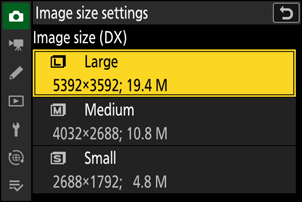Google fordító
EZ A SZOLGÁLTATÁS GOOGLE ÁLTAL KÉSZÍTETT FORDÍTÁSOKAT TARTALMAZHAT. A GOOGLE A FORDÍTÁSOKRA VONATKOZÓLAG NEM VÁLLAL SEMMIFÉLE GARANCIÁT, ÍGY SEM KIFEJEZETTEN, SEM HALLGATÓLAGOSAN NEM GARANTÁLJA A FORDÍTÁS PONTOSSÁGÁT ÉS MEGBÍZHATÓSÁGÁT, TOVÁBBÁ NEM VÁLLAL HALLGATÓLAGOS GARANCIÁT ANNAK FORGALOMKÉPESSÉGÉRE, EGY ADOTT CÉLRA VALÓ ALKALMASSÁGÁRA ÉS JOGTISZTASÁGÁRA.
A Nikon Corporation (a továbbiakban a „Nikon”) referencia-útmutatóit a kényelmes használat érdekében lefordíttattuk a Google fordító által működtetett fordítószoftverrel. Észszerű erőfeszítéseket tettünk a fordítás pontosságának biztosítása érdekében, azonban az automatizált fordítás nem képes tökéletesen helyettesíteni az embert. A fordításokat szolgáltatásként biztosítjuk a Nikon referencia-útmutatók felhasználóinak, olyan állapotban, „ahogy vannak”. Sem kifejezett, sem hallgatólagos garanciát nem vállalunk az angolból bármely más nyelvre lefordított útmutatók pontosságáért, megbízhatóságáért és helyességéért. A fordítószoftver korlátaiból adódóan előfordulhat, hogy bizonyos tartalmak (például képek, videók, Flash videók stb.) fordítása nem pontos.
A referencia-útmutatók hivatalos szövege az angol változat. A fordításban előforduló következetlenségek és eltérések nem kötelező erejűek, megfelelőségi vagy jogérvényesítési célból joghatással nem bírnak. Amennyiben a referencia-útmutatók fordításában tartalmazott információ pontosságával kapcsolatban kérdései merülnek fel, tájékozódjon az útmutatók hivatalos, angol változatában.
Képrögzítési beállítások (képterület, minőség és méret)
Beállítás Képterület Beállítások
Alapértelmezett beállításokkal a képterület az Fn2 gomb lenyomva tartásával és a vezérlőtárcsa elforgatásával választható ki.
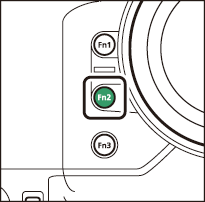
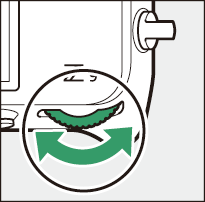
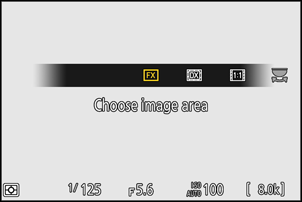
-
A képterület beállításai a fényképezés menü [ Képterület ] lehetőségének kiválasztásával jeleníthetők meg.
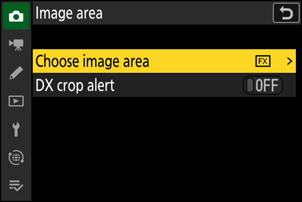
Képterület kiválasztása
Válassza ki a képterületet. A következő lehetőségek állnak rendelkezésre:
| Opció | Leírás | |
|---|---|---|
| c | [ |
Képek rögzítése |
| a | [ |
A képek rögzítésre kerülnek
|
| m | [ |
A képek 1:1 képaránnyal készülnek. |
| Z | [ |
A képek 16:9 képarányban kerülnek rögzítésre. |
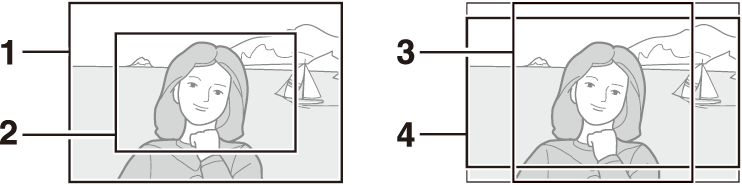
- FX (36×24)
- DX (24×16)
- 1:1 (24×24)
- 16:9 (36×20)
DX terményriasztás
Ha a fényképezőgép menüiben az [ BE ] lehetőséget választja ehhez a beállításhoz, a képterület ikonja villogni fog a fényképezés kijelzőn, amikor DX (24×16) beállítást választja.
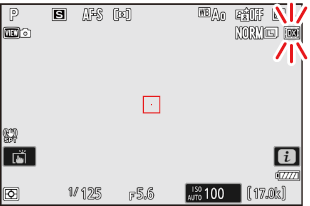
Beállítás Képminőség
Válassza ki a fényképek rögzítésekor használt képminőségi beállítást. A képminőség a [ ] gomb nyomva tartásával módosítható.
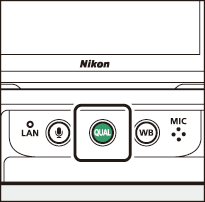
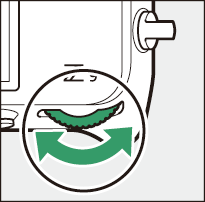
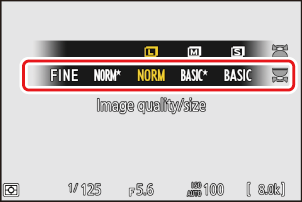
-
A képminőség a fényképezés menü [ Képminőség beállításai ] > [ Képminőség ] elemével is módosítható.
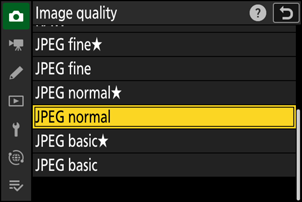
| Opció | Leírás |
|---|---|
| [ RAW + JPEG finom m ] | Minden fényképről két másolatot készítsen: egy NEF ( RAW ) képet és egy JPEG másolatot.
|
| [ RAW + JPEG finom ] | |
| [ RAW + JPEG normál m ] | |
| [ RAW + JPEG normál ] | |
| [ RAW + JPEG alap m ] | |
| [ RAW + JPEG alap ] | |
| [ RAW ] | Fényképek rögzítése NEF ( RAW ) formátumban. |
| [ JPEG finom m ] | JPEG formátumban rögzítse a fényképeket. A „Finom” beállítás jobb minőségű képeket eredményez, mint a „normál”, a „normál” beállítás pedig jobb minőségű képeket, mint az „alap” beállítás.
|
| [ JPEG minőség ] | |
| [ JPEG normál m ] | |
| [ JPEG normál ] | |
| [ JPEG alap m ] | |
| [ JPEG alap ] |
- NEF ( RAW ) fájlok kiterjesztése „*.nef”.
- NEF ( RAW ) képek más, könnyen hordozható formátumokba, például JPEG konvertálásának folyamatát „ NEF ( RAW ) feldolgozásnak” nevezik. A folyamat során a képszabályozási beállítások, például az expozíciókompenzáció és a fehéregyensúly szabadon módosíthatók.
- Magukat a RAW adatokat nem befolyásolja NEF ( RAW ) feldolgozás, és minőségük változatlan marad, még akkor is, ha a képeket többször feldolgozzák különböző beállításokkal.
- NEF ( RAW ) feldolgozás elvégezhető a [ Retusálás ] > [ RAW feldolgozás (aktuális kép) ] vagy [ RAW feldolgozás (több kép) ] menüpontban a lejátszás i menüben, vagy számítógépen a Nikon NX Studio szoftverével. NX Studio ingyenesen letölthető a Nikon letöltőközpontjából.
Ha a [ 2. foglalatban lévő kártya szerepe ] menüpontban a [ RAW 1. foglalat - JPEG 2. foglalat ] lehetőséget választja, akkor a NEF ( RAW ) másolatok az 1. foglalatban lévő kártyára, a JPEG másolatok pedig a 2. foglalatban lévő kártyára kerülnek rögzítésre ( 0 2. foglalatban lévő kártya szerepe ).
Képméret-beállítások módosítása
A kép mérete a lenyomva tartásával módosítható.
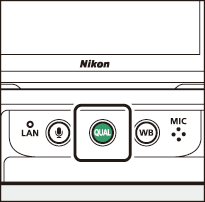
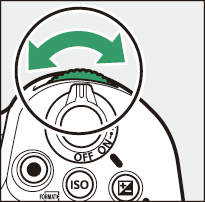
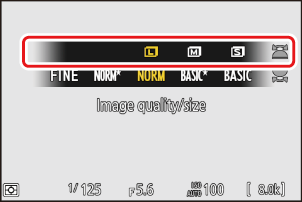
-
A képméret beállításai a [
Képméret-beállítások ] elemet a fényképezés menüben.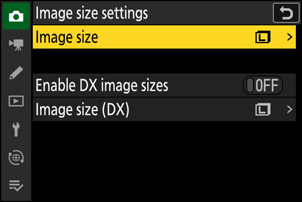
Képméret
Válasszon méretet az új JPEG képekhez. A JPEG képek mérete a [ Nagy ], [ Közepes ] és [ Kicsi ] lehetőségek közül választható.
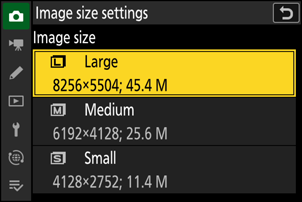
A képen lévő pixelek száma a képterülethez kiválasztott beállítástól függően változik ( 0 A képterület beállításainak módosítása ).
| Képterület | Képméret | Méret 300 dpi felbontásban nyomtatva |
|---|---|---|
| [ FX (36×24) ] | Nagy (8256 × 5504 képpont) | Kb. 69,9 × 46,6 cm / 27,5 × 18,3 hüvelyk |
| Közepes (6192 × 4128 képpont) | Kb. 52,4 × 35,0 cm / 20,6 × 13,8 hüvelyk | |
| Kicsi (4128 × 2752 képpont) | Kb. 35,0 × 23,3 cm / 13,8 × 9,2 hüvelyk | |
| [ DX (24×16) ] | Nagy (5392 × 3592 képpont) | Kb. 45,7 × 30,4 cm / 18,0 × 12,0 hüvelyk |
| Közepes (4032 × 2688 képpont) | Kb. 34,1 × 22,8 cm / 13,4 × 9,0 hüvelyk | |
| Kicsi (2688 × 1792 képpont) | Kb. 22,8 × 15,2 cm / 9,0 × 6,0 hüvelyk | |
| [ 1:1 (24×24) ] | Nagy (5504 × 5504 képpont) | Kb. 46,6 × 46,6 cm / 18,3 × 18,3 hüvelyk |
| Közepes (4128 × 4128 képpont) | Kb. 35,0 × 35,0 cm / 13,8 × 13,8 hüvelyk | |
| Kicsi (2752 × 2752 képpont) | Kb. 23,3 × 23,3 cm / 9,2 × 9,2 hüvelyk | |
| [ 16:9 (36×20) ] | Nagy (8256 × 4640 képpont) | Kb. 69,9 × 39,3 cm / 27,5 × 15,5 hüvelyk |
| Közepes (6192 × 3480 képpont) | Kb. 52,4 × 29,5 cm / 20,6 × 11,6 hüvelyk | |
| Kicsi (4128 × 2320 képpont) | Kb. 35,0 × 19,6 cm / 13,8 × 7,7 hüvelyk |
DX képméretek engedélyezése
A [ BE ] kiválasztása lehetővé teszi, hogy a [ DX (24×16) ] képterülettel készített fényképek mérete külön választható ki a más képterületekkel készített képek méretétől.
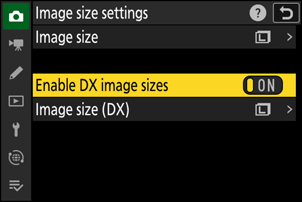
Képméret ( DX )
Válassza ki a [ DX (24×16) ] képterület használatával készített fényképek méretét, ha a [ BE ] van kiválasztva a [ DX képméretek engedélyezése ] menüpontban.